解決方法:先開啟eclipse,點選頂部功能表列的「window」;然後點選「show view」選項;最後在「show view」選項中,點選「project Exlorer」選項,左側的項目欄就會自動出現了。

今天打開了許久沒用的Eclipse,好久沒用,有點生疏了!就在自己熟悉它的過程中,一不小心把側邊的項目欄隱藏了,不知道怎麼顯示出來!然後百度了一下,現在已經解決了!以下為大家介紹解決方法:
首先,點選導覽列的Window#選項;

然後,點選下方的show view選項;
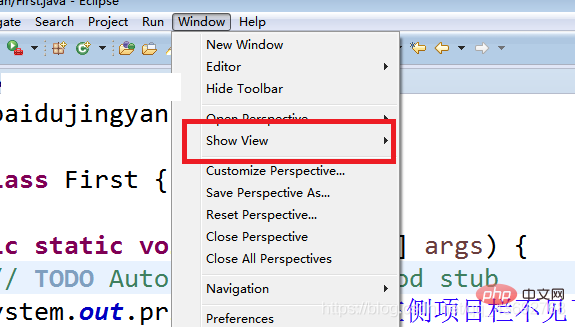
#其次,在show view##選項中,如果有project Exlorer選項,直接點選該選項,左側的專案列就會自動出現了。如果沒有該選項,則需要執行下一步的操作。
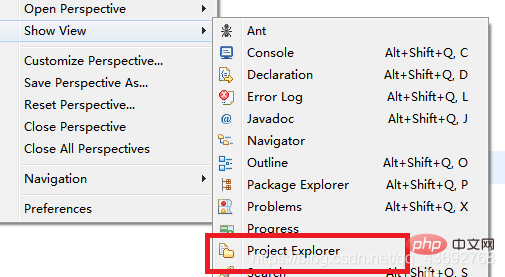
在show view的右拉選單中點選最下方的other選項;找到general選項,並在該選項中就可以找到projectexplorer選項了點擊即可。

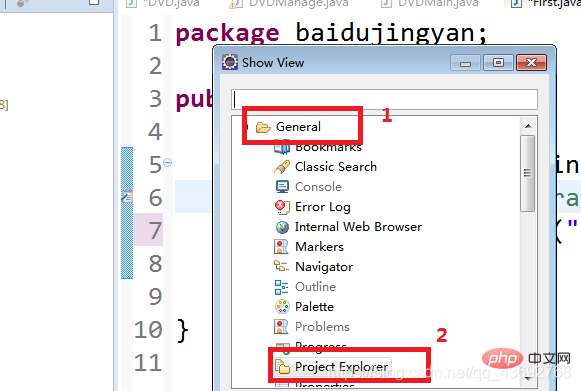
更多程式相關知識,請造訪:程式設計影片! !
以上是eclipse側邊專案欄不見了怎麼解決?的詳細內容。更多資訊請關注PHP中文網其他相關文章!